Microsoft Kini Bisa Ubah Data dari Selembar Kertas ke Dokumen Excel, Ini Caranya!
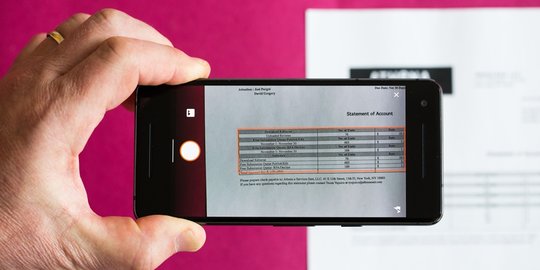
Merdeka.com - Kini untuk memindahkan data dari sebuah kertas ke sheet digital, Anda tak perlu repot-repot menyalin secara manual. Karena kini dengan memotretnya saja, data sudah bisa terpindah ke sheet Microsoft Excel.
Benar, melansir CNet, sebuah teknologi terbaru dari Microsoft bernama Excel Insert Data yang terdapat di fitur Picture , Anda bisa menangkap gambar data dalam baris dan kolom dalam selembar kertas, dan aplikasi Android Excel akan mengubah gambar menjadi data tabel yang dapat diedit, secara otomatis dan mudah.
Fitur ini mampu mengirim gambar ke mesin pengenalan gambar online di Excel untuk memproses dan mengubahnya jadi sebauh tabel. Selama proses impor berlangsung, Excel memberi Anda kesempatan untuk memperbaiki kesalahan pengenalan yang dilakukan fitur, sebelum akhirnya dikonversi.
Fitur ini sementara hanya ada di Excel Android, namun akan segera hadir juga di versi iOS Excel. Meski demikian, Anda diharuskan melakukan langganan dari aplikasi Microsoft Office yang mencakup juga WOrd dan Powerpoint, dan fitur ini tak tersedia di fitur gratis.
Jika Anda sudah berlangganan Microsoft Office, berikut cara mengubah data dari selembar kertas ke dokumen digital hanya lewat jepretan foto.
- Di aplikasi Android Excel, buat file baru dengan mengetuk "New". Anda bisa memilih blank atau template yang sesuai
- Di bagian bawah aplikasi, ketuk tombol Data from Picture. Beri aplikasi permisi untuk convert
- Posisikan pointer merah di data yang ingin Anda tangkap, lalu klik Capture. Anda mungkin harus mencoba beberapa kali untuk menyesuaikan
- Ketika sudah puas dengan gambar yang diambil, ketuk tombol centang merah untuk mengkonversi data
- Akan muncul preview, Anda dipersilakan untuk mengedit onformasi yang tak tertangkap kamera
- Jika sudah, ketuk Insert
- Selesai
Cobain For You Page (FYP) Yang kamu suka ada di sini,
lihat isinya